prin definiție, un driver de dispozitiv PCI (Peripheral Component Interconnect) este programul care permite unui dispozitiv PCI (orice bucată de hardware de computer care se conectează direct la un slot PCI de pe placa de bază a computerului) să funcționeze conform destinației. Această postare vă oferă acțiuni pe care le puteți întreprinde și unde să descărcați driverul de dispozitiv PCI dacă acesta lipsește pe computerul Windows 11 sau Windows 10.
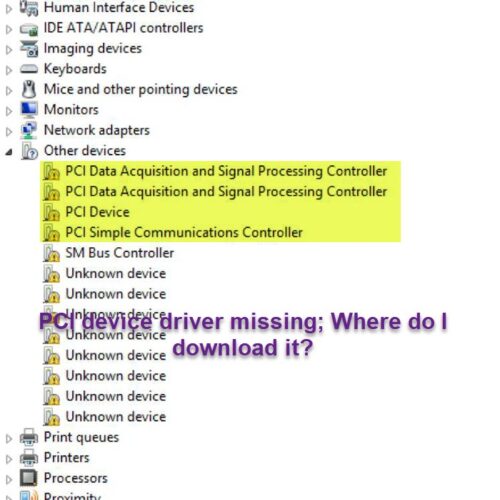
- ce este un dispozitiv PCI?
- ce înseamnă dispozitivul PCI nu are un driver?
- driverul de dispozitiv PCI lipsește pe computerul Windows
- 1] Descărcați și instalați manual driverul de dispozitiv PCI
- 2] Descărcați și instalați driverul de dispozitiv PCI prin Device Manager
- ce sunt dispozitivele necunoscute în Device Manager?
ce este un dispozitiv PCI?
diferite dispozitive PCI folosesc drivere diferite. Dacă driverul de dispozitiv PCI este corupt sau lipsește, trebuie doar să determinați producătorul dispozitivului, apoi vizitați site-ul companiei respective pentru a obține driverul. Exemple de dispozitive PCI tipice sau carduri utilizate în PC-uri includ: plăci de rețea, plăci de sunet, modemuri, porturi suplimentare, cum ar fi Universal Serial Bus (USB) sau serial, carduri de tuner TV și Adaptoare gazdă pentru hard disk.
ce înseamnă dispozitivul PCI nu are un driver?
modul în care un computer funcționează ca un sistem implică un amestec de dispozitive hardware și software. Un exemplu al acestui mix este un dispozitiv hardware PCI, care, ca orice alt hardware conectat la un computer Windows, are nevoie de un driver software pentru a funcționa – fără acest driver, dispozitivul nu va funcționa.
driverul de dispozitiv PCI lipsește pe computerul Windows
dacă lipsește un driver de dispozitiv PCI pe computerul Windows 11/10, veți vedea un semn de exclamare galben lângă unul dintre driverele PCI listate în secțiunea alte dispozitive sau dispozitive necunoscute din Managerul de dispozitive (așa cum se arată în imaginea de mai sus). Aceasta indică piesa hardware care se conectează la MOBO-ul computerului dvs., cum ar fi controlerele PCI Simple Communications și controlerul PCI Data Acquisition and Signal Processing.
dacă driverul de dispozitiv PCI lipsește pe computerul Windows 11/10, puteți descărca driverul în oricare dintre cele trei moduri – vom discuta cele trei metode în subpoziții separate după cum urmează:
1] Descărcați și instalați manual driverul de dispozitiv PCI
pentru a descărca și instala manual driverul de dispozitiv PCI pe computerul Windows 11/10, puteți urma instrucțiunile din acest ghid despre cum să găsiți, să descărcați și să instalați drivere pentru dispozitive sau Hardware necunoscute.
2] Descărcați și instalați driverul de dispozitiv PCI prin Device Manager
pentru a descărca și instala driverul de dispozitiv PCI prin Device Manager, puteți urma instrucțiunile din acest ghid despre cum să actualizați driverele în Windows 11/10.
3] Descărcați și instalați driverul de dispozitiv PCI prin intermediul site-ului web al producătorului
pentru a descărca și instala driverele de dispozitiv PCI prin intermediul site-ului web al producătorului de dispozitive PCI/hardware, puteți urma instrucțiunile din ghidul nostru despre unde să descărcați driverele pentru Windows 11/10.
asta e!
Cum găsesc un driver de dispozitiv lipsă?
pentru a vedea driverele de dispozitiv ascunse pe computerul Windows 11/10, Deschideți Manager dispozitive, faceți clic pe Vizualizare în bara de meniu, apoi bifați opțiunea Afișare dispozitive ascunse. Odată terminat, ar trebui să vedeți o nouă categorie etichetată drivere non-Plug and Play.
ce sunt dispozitivele necunoscute în Device Manager?
practic, dispozitivele necunoscute listate în Manager dispozitive pe PC-ul Windows 11/10, este atunci când Windows nu poate identifica o bucată de hardware și driverul asociat. Un ” dispozitiv necunoscut „nu este doar” necunoscut”, ci înseamnă pur și simplu că hardware-ul conectat nu va funcționa până când driverul potrivit pentru dispozitiv nu este instalat/actualizat. În mod implicit, sistemul de operare Windows poate identifica majoritatea dispozitivelor și poate descărca automat driverele pentru acestea.
Related post: PCI Serial Port Driver nu se instalează pe Windows 11/10.